So legen Sie das Autolock-Intervall auf dem Google Nexus 7 fest
Das Google Nexus 7 bietet ein paar Möglichkeiten das zu sperrenDies kann jedoch ziemlich ärgerlich sein, wenn der Bildschirm zu schnell gesperrt wird und Sie ständig Ihren PIN-Code oder Ihr Sperrmuster verwenden müssen. Hier erfahren Sie, wie lange es dauert, bis das Zeitlimit für den Sperrbildschirm abgelaufen ist.

Legen Sie die Anzeigeeinstellungen für Nexus 7 fest
Zwei Dinge müssen eingerichtet werden, um sicherzustellen, dass alles wie geplant verläuft. Stellen Sie zunächst das Intervall für den Ruhezustand der Anzeige ein, indem Sie auf gehen Einstellungen> Anzeige.
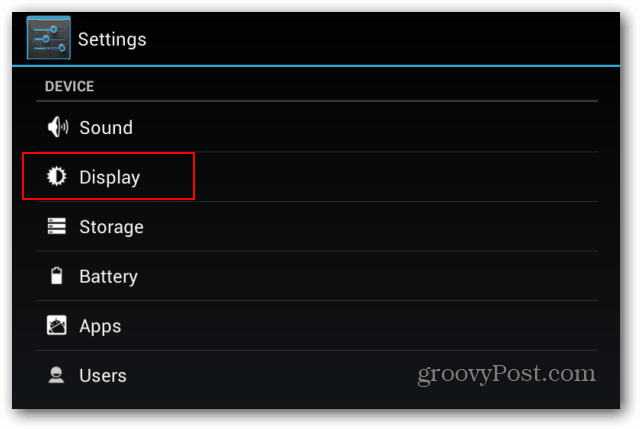
Legen Sie nun fest, wie viele Minuten Inaktivität vergehen sollen, bevor das Display in den Ruhezustand wechselt. Sie können einen Wert zwischen 15 Sekunden und 30 Minuten einstellen.
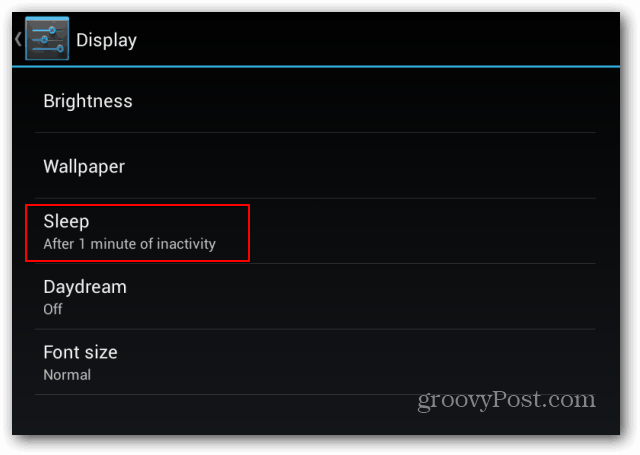
Stellen Sie den Sperrbildschirm ein
Jetzt haben Sie festgelegt, wann das Display in den Energiesparmodus wechseltDies bedeutet jedoch nicht, dass es auch gesperrt ist. Um sicherzustellen, dass die Anzeige gleichzeitig automatisch gesperrt wird, kehren Sie zum Menü Einstellungen zurück und wählen Sie Sicherheit.
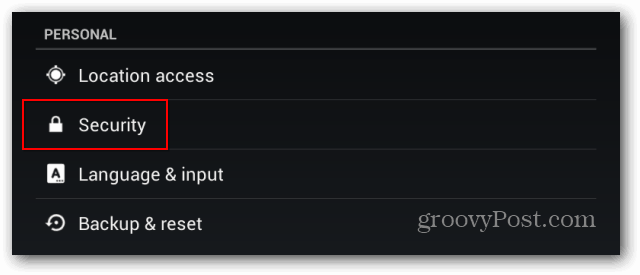
Tippen Sie anschließend auf Automatisch sperren.
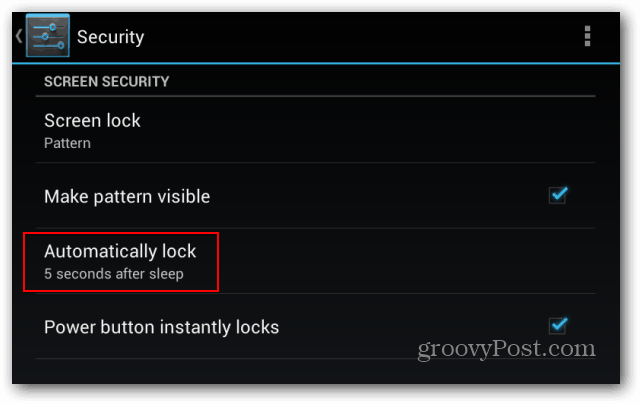
Stellen Sie es jetzt so ein, dass es gleichzeitig automatisch gesperrt wirdSie haben es auf Schlaf gesetzt. Oder vielleicht möchten Sie, dass es schläft, aber nicht sofort sperrt. Wenn Sie sich in einer geschäftigen Umgebung befinden, soll der Bildschirm sofort gesperrt werden. Wählen Sie einfach die Einstellungen aus, die für Sie am besten geeignet sind.
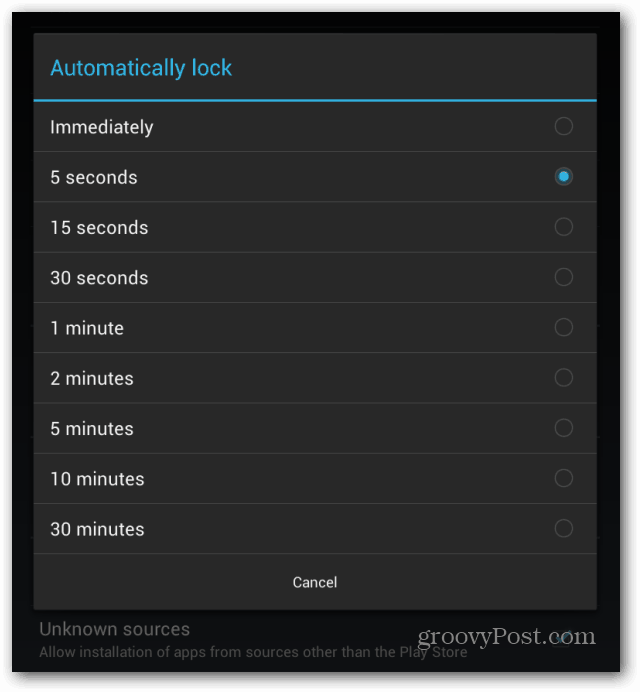










Hinterlasse einen Kommentar